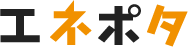仕事やプライベートで使う機会が多いパソコンは、今や日常生活のマストアイテムです。オンラインショッピングやメール、データ作成など多くの作業をこなしてくれます。ですが、パソコンの電気代を考えたことはあるでしょうか?パソコンを1ヵ月つけっぱなしにした場合、どれくらいの電気代がかかるのか詳しく見ていきましょう。
この記事の目次 [非表示]
パソコン1ヵ月連続稼働時の電気代を調査!
Windows10搭載パソコンでデスクトップとノートの消費電力を比較
パソコンの消費電力は、パソコンのスペックや使用するOSにより異なるため、Windows10搭載のパソコンに限定し平均的なスペックのマシンで比較していきます。デスクトップパソコンとノートパソコンでは、パっと見ただけでノートパソコンの方が消費電力が低いとわかりますね。
| 項目 | デスクトップパソコン | ノートパソコン |
|---|---|---|
| 消費電力 | 50W前後 | 20W前後 |
2015年にWindows10の無償配布が始まってから、パソコンの省エネ機能が年々進化して、CPUやメモリなどのハードウエアも省電力設計になり、Windows自体もバージョンアップするたびに節電機能が向上していることが影響しています。Windows10搭載の最新のパソコンを使っているだけで省エネになると言っても良い状態です。Windows8よりもWindows10の方が省エネできると考えて良いでしょう。
デスクトップパソコンとノートパソコンの消費電力を比較すると、ノートパソコンの方が約40%低くなっています。メールやネットショッピングなどのノートパソコンでも十分な用途なら、なるべくノートパソコンを使うようにしましょう。デスクトップパソコンとノートパソコンの両方がある家庭でも、少しWEBブラウザを閲覧する程度なら、ノートパソコンを使う方が節電できますよ。
具体的な電気代を計算してみる
具体的な電気代は、W÷1000×1(時間)×電力量単価(1kWh)で計算します。この場合1時間当たりの電気代となり、消費電力と同じくのWindows10を搭載する平均的なスペックのパソコンで比較します。電力量単価は27円で計算していきます。
| 項目 | デスクトップパソコン | ノートパソコン |
|---|---|---|
| 1時間当たりの電気代 (1日つけっぱなしの電気代) |
1.35円 (32.4円) |
0.54円 (12.96円) |
| 1ヵ月つけっぱなしの電気代 | 972円 | 388.8円 |
1時間当たりのデスクトップの電気代は1.35円で、1日2~3時間の使用ならほとんど負担を感じさせない電気代です。年々省エネ設計が進んでいることが電気代から見ても感じられますね。Windows10のノートの場合は2時間使用してようやく1円を超えてくる省エネ設計です。これならちょっとしたWEBの閲覧やメールの確認、DVDを1本見る場合でも断然ノートがおすすめだといえます。
通常起動時とスリープ状態の電気代を1ヵ月つけっぱなしで比較
パソコンにはスリープ状態といって、低消費電力状態で待機する機能があります。Windows10を搭載する平均的なスペックのパソコンの場合、スリープ時の消費電力はデスクトップで約2W、ノートパソコンで約0.7Wです。電力量単価は27円として、1ヵ月つけっぱなしにした場合の電気代を計算していきます。
| 項目 | 通常時 | スリープ時 |
|---|---|---|
| デスクトップパソコン 1ヵ月の電気代 |
972円 | 38.88円 |
| ノートパソコン 1ヵ月の電気代 |
388.8円 | 13.6円 |
スリープ時の電気代は通常時の3~4%ほどで、非常に電気代が安いことがわかります。ただ、パソコンはずっと電源を入れていても使い方により消費電力が変動するので、電気代はこの限りではありません。パソコンの消費電力が最も高くなるのは起動時、シャットダウン時、スリープ状態からの復帰時で、それ以外は作業内容によって変動します。良く聞くスリープ状態とシャットダウンした場合では、電気代に違いはあるのでしょうか。
スリープ時とシャットダウン時はどう違うのか
パソコンを一定時間作業しないと切り替わるスリープ状態は、低省電力状態で待機している状態を指します。対してシャットダウンは、完全に電源をOFFにする状態で消費電力はありません。そのためスリープ状態の方がわずかに電気代がかかります。消費電力が高くなるのは、起動時・シャットダウン時・スリープ状態からの復帰のときであることを考えると、少し席を外す場合や数時間外出するときは、スリープ状態とシャットダウンのどちらを選択すれば良いのでしょうか。
デスクトップパソコンのスリープ状態の1時間当たりの電気代は、0.054円で約0.05円として考えます。スリープ状態で電気代が1円に達するまでは20時間かかるので、電気代はほとんど心配しなくて良い金額です。ですが、スリープ状態から復帰するときにも消費電力が高くなるため、1日の中で頻繁にスリープ状態と復帰を繰り返すなら、パソコンを使わない時間はシャットダウンした方が良いといえます。
マイクロソフト社では、スリープ状態・スリープ状態からの復帰の消費電力と、シャットダウンと起動時の消費電力を比較して、90分以内ならスリープを使った方が得だと発表しています。Windows10の場合のハッキリしたデータはないものの、90分を目途にシャットダウンする方がセキュリティ上も安心できますね。
ディスプレイのサイズやCPUの違いでも消費電力差が生じる
液晶ディスプレイはサイズで消費電力が変動
パソコンの電気代を考える場合、デスクトップパソコンにはディスプレイの分も考えなければなりません。現在主流の液晶モニターは、サイズが大きくなるほど消費電力も大きくなる傾向です。iiyamaの液晶モニターで、17型・24型で消費電力と電気代を見ていきましょう。
| 項目 | E1780SD 17型 | XUB2495WSU 24型 |
|---|---|---|
| 年間消費電力量 | 23.7kWh | 28.3kWh |
| 年間の電気代 | 639.9円 | 764.1円 |
| 1ヵ月当たりの電気代 | 53.32円 | 63.67円 |
Iiyama液晶モニターの通常モードでは、1ヵ月あたりの電気代が約10円違い、24型の方が高いことがわかります。ですが24型はA3サイズが原寸大で表示できる大きさです。それを考えると24型でも意外と電気代がかからないといえます。また、Iiyamaの液晶モニターには、通常モードのほかに3種類のエコモードが付いており、24型では最大で38.6%消費電力を削減できます。
| 項目 | 年間消費電力量 | 削減率 |
|---|---|---|
| エコモード1 | 27.6kWh | 通常より約10.0%削減 |
| エコモード2 | 26.7kWh | 通常より約23.3%削減 |
| エコモード3 | 25.6kWh | 通常より約38.6%削減 |
常時エコモード3で使用した場合、1ヵ月当たり最大で24.57円安くなり電気代は39.1円で済みます。パソコン本体のの電気代と合わせても、大きな負担にはならないことがわかりますね。近年では作業内容により大きなモニターを使用する方も増えていますが、エコモードを上手く活用すれば30%前後は節電できますよ。
CPUは消費電力だけで比較するのは難しい
CPUの消費電力を比較する場合、インテルの「Core i7」、「Core i5」、「Core i3」で比較すると、モデルにより消費電力だけでは比較が難しいです。細かい性能を考慮するならCore i7が最上位ですが、i7-7700Kとi5-7600Kの最大消費電力は同じ91Wです。また、Core i3で見ると、i3-7350Kが65Wということから、CPUは性能を考慮して消費電力を考えるべきだといえます。
全体的に見れば、Core i3はWEBの閲覧やエクセル・ワードの使用に向き、Core i5はCore i7までは予算が出せないが、同じくらいの処理能力が欲しい方向け、Core i7は画像処理や動画編集などの高い処理能力が必要な方向けのCPUなので、ざっくり言うなら、上位モデルになるほど消費電力も価格帯も高くなると言えます。
パソコンの電気代は年々節電傾向! 買い替えも節電になります
パソコンの消費電力は年々省エネ設計が進み、マウスコンピューターによると、2015年にWindows10の無償配布が始まってから3年後には、当時のパソコンと比べて約50%も節電できることが分かっています。パソコン本体の省エネ対策のほかにも、モニターがエコモードを3種類も設けるなど、節電に向けた取り組みも積極的に行われています。
年々省エネ設計のパソコンが開発され、省電力で高性能なパソコンが登場しているので、3~4年を目途に最新パソコンに買い替えることもおすすめです。OSのバージョンアップや省エネ設計の進化により、わずかでも確実に電気代を安くできるでしょう。パソコンの用途、使用時間を考えて自宅ではノートパソコンを使うことも電気代節約につながります。